Tabloya naverokê
Yek ji fonksiyonên ku herî zêde tê bikar anîn di Excel fonksiyona VLOOKUP de ye û ew jî pir bi hêz e. Em dikarin bi karanîna fonksîyona IF bi fonksiyona VLOOKUP re bi bandortir bikin. Em dikarin wan her du fonksiyonan bi hev re bicîh bikin ku operasyonên cihêreng bikin. Di vê gotarê de, em ê Mînak bikar bînin da ku bandoriya VLOOKUP bi Rewşa IF ya Pirjimar di Excel de nîşanî we bide.
Daxistin Pirtûka Xebatê ya Pratîkê
Pirtûka xebatê ya jêrîn dakêşin da ku hûn bixwe biceribînin.
VLOOKUP bi IF-yê Pirrjimar.xlsx
Destpêk ji bo Excel VLOOKUP Fonksiyona
- Sîntaks
VLOOKUP(nirx_lookup, tablo_array, col_index_num, [range_lookup])
- Arguman
lookup_nirx: Nirxa ku di stûna herî çepê ya tabloya hatî dayîn de lê bigere.
table_array: Tabloya ku tê de li lookup_value di stûna herî çepê de digere.
col_index_num: Hejmara stûna di tabloyê de ji kîjan nirxek tê vegerandin.
[range_lookup]: Dibêje ka lihevhatinek tam an qismî ya lookup_value hewce ye. 0 ji bo lihevkirineke tam, 1 ji bo lihevkirineke qismî. Pêşniyaz 1 e ( hevoka qismî ). Ev vebijarkî ye.
Destpêka fonksiyona Excel IF
- Syntaks
IF(testa_logical, [value_if_true] ,
Em ê formula INDEX MATCH ji bo pêkanîna operasyona lêgerînê di gelek stûnan de û vegerandina Bihayê ya fêkiya navborî bi kar bînin. Ji ber vê yekê, gavên jêrîn fêr bibin.
GAV:
- Destpêkê şaneya G4 Hilbijêre.
- Piştre, formulê binivîsin:
=INDEX(D5:D8,MIN(IF(B5:C8=F4,MATCH(ROW(B5:B8),ROW(B5:B8)),"")))
- Di dawiyê de, pêl Enter bike .

🔎 Formula Çawa Kar dike?
- ROW(B5:B8)
Pêşî, fonksîyona ROW jimareyên rêzên têkildar vedigerîne.
- MATCH(ROW(B5:B8),ROW(B5:B8 ))
Piştre, MATCH derketinên formulê ne 1 , 2 , 3 , û 4 .
- IF(B5:C8=F4,MATCH(ROW(B5:B8),ROW(B5:B8)),””)
Fonksiyon IF her şaneya B5:C8 bi nirxa F4 hucreyê dide ber hev û nirxan vedigerîne ku tê de ew RAST ji bo testa mantiqî dibîne.
- MIN(IF(B5:C8=F4,MATCH(ROW(B5:B8),ROW(B5:B8 )),””))
Fonksiyon MIN nirxa herî biçûk ( 1 ) ji IF(B5) vedigerîne. :C8=F4,MATCH(ROW(B5:B8),ROW(B5:B8)),””) derketin.
- INDEX(D5:D8,MIN( IF(B5:C8=F4,MATCH(ROW(B5:B8),ROW(B5:B8)),””)))
Di dawiyê de, INDEX function vedigere 150 ku di rêza 1emîn rêça D5:D8 de ye.
Zêdetir Bixwîne: Excel VLOOKUP bi Pir Krîterên Di Stûn û Rêzan de
Encam
Ji vir pê ve, hûn ê karibin bixebitin VLOOKUP bi Pir şertên IF li Excel wekî ku di Nimûneyên de tê nîşandan. Dûv re wan bikar bînin û ji me re agahdar bikin ku hûn rêyên din hene ku hûn peywirê bikin. Ji bîr nekin ku şîrove, pêşniyar, an pirsên we di beşa şîroveya jêrîn de biavêjin.
[value_if_false])- Arguments
test_mantiqî: Emelekî mantiqî diceribîne.
[value_if_true]: Eger operasyona mantiqî rast be, vê nirxê vegerîne.
[value_if_false]: Eger operasyona mantiqî xelet be, vê nirxê vegerîne.
9 Mînaka VLOOKUP-ê bi Gelek Mercên IF-ê re di Excel de
1. VLOOKUP-ê bi şertê IF-ê re bikar bînin da ku baş an xirab bibin
Di mînaka xweya yekem de, em ê fêr bibin ka gelo nîşanek ku ji hêla xwendekarek ve hatî wergirtin baş e an xirab e. Ji ber vê yekê, gavên jêrîn bişopînin da ku peywirê pêk bînin.
GAV:
- Pêşî, şaneya F5 hilbijêrin.
- Piştre, formula binivîse:
=IF(VLOOKUP("Frank",B5:D8,2,FALSE)>80,"Great","Good")
- Di dawiyê de, pêl Enter bike û ew ê encamê vegerîne.
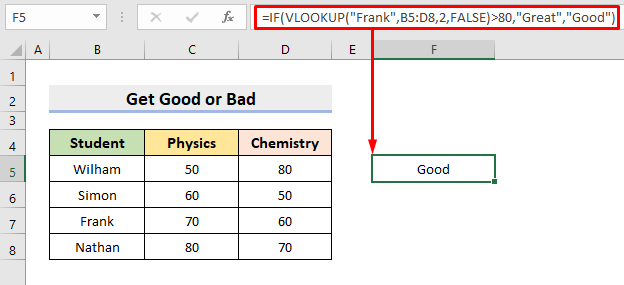
🔎 Formula Çawa Kar dike?
- VLOOKUP("Frank",B5:D8,2,FALSE)>80
Fonksiyon VLOOKUP di rêzê de li Frank digere. B5:D8 û nîşana ( 70 ) di stûna 2yemîn de vedigerîne. Di dawiyê de, ew nîşaneyê diceribîne ku ew ji 80 mezintir be.
- IF(VLOOKUP(“Frank”,B5:D8,2,FALSE)> 80, "Gelî", "Baş")
Fonksiyon IF vedigere Baş wekî 70 ne mezintir e ji 80 .
Zêdetir Bixwîne: Excel VBA: Ger û An jî (3 Nimûne) Hevbeş
2. Ji bo Guhertina Nirxa Bibirînê VLOOKUP-ê bicîh bikin bi Rewşa IF-ê ya Pirjimar di Excel de
Naha, em dixwazin nirxa qutkirinê biguherîninan jî dixwazin wê dînamîk bikin. Li şûna ku em nirxê di formulê de diyar bikin, em ê nîşanê di şaneya F4 de bi cih bikin. Ji ber vê yekê, gavên vê Mînakî ji bo xebitandina VLOOKUP bi Şertê IF-a Pirjimar di Excel de hîn bibin.
GAVAN:
- Pêşî, şaneya F6 hilbijêre.
- Piştre, formula binivîse:
=IF(VLOOKUP("Frank",B5:D8,2,FALSE)>F4,"Great","Good")
- Axir, Enter bitikîne.
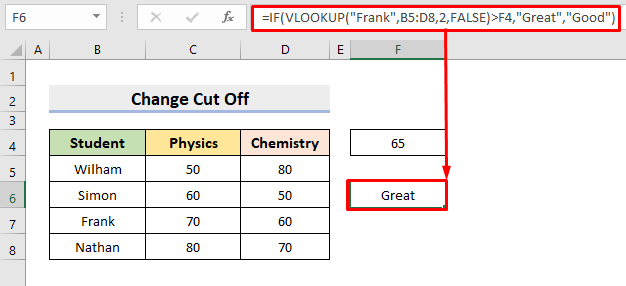
🔎 Formula Çawa Kar dike?
- VLOOKUP("Frank",B5:D8,2,FALSE)>F4
Fonksiyon VLOOKUP li Frank di rêza B5:D8 digere û nîşana ( 70 ) li 70 vedigerîne. Stûna 1> 2. . Dûv re, ew nîşaneyê diceribîne ka ew ji F4 nirxa hucreyê ( 65 ) mezintir e an na.
- IF(VLOOKUP("Frank ”,B5:D8,2,FALSE)>F4,”Great”,”Good”)
Di dawiyê de, fonksiyona IF vedigere Gelek wekî 70 ji 65 mezintir e.
Zêdetir Bixwîne: Excel IF di navbera Gelek Rêjeyan de (4 Nêzîktêdayîn)
3. Nimûne ku Bi Pir VLOOKUP-ê Bi Gelek VLOOKUP-ê Li ser Bihayê Firotanê Bihayê Tenzîbûnê Bistîne & amp; IF Mercên
Di daneheva jêrîn de, me ji bo hin tiştan bihayên firotanê sabît kiriye. Lê, em ê nîşanî we bidin ka meriv çawa bi VLOOKUP re bihayê daxistinê fêr dibe & amp; IF fonksiyon dike. Ji ber vê yekê, pêvajoyê bişopînin ku hûn bizanin.
GAV:
- Di destpêkê de, şaneya E5 hilbijêrin.
- Piştre, binivîseformula:
- Di dawiyê de, bitikîne Enter ji bo vegerandina nirxê.
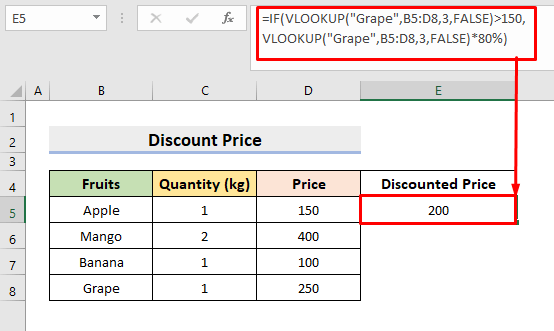
🔎 Formula Çawa Kar dike?
- VLOOKUP("Grape",B5:D8,3,FALSE)>150
Fonksiyon VLOOKUP li Grape di rêza B5:D8 de digere û biha vedigerîne ( 250 ) di stûna 3. de. Dûv re, heke ew ji 150 an na mezintir be, ew bihayê berhev dike.
- VLOOKUP("Grape",B5:D8,3,FALSE)*80%
Ev fonksiyona VLOOKUP li Grape di rêza B5:D8 de digere û biha vedigerîne ( 250 ) di stûna 3. de. Dû re, ew nirxê bi .8 zêde dike.
- IF(VLOOKUP("Grape",B5:D8,3,FALSE)>150,VLOOKUP( "Grape",B5:D8,3,FALSE)*80%)
Axir, IF function vedigere VLOOKUP("Grape",B5 :D8,3,FALSE)*80% hilberîna wekî VLOOKUP("Grape",B5:D8,3,FALSE)>150 formula rast e.
Zêdetir Bixwîne: Daxuyaniya Excel Ger bi Pir Mercên Di Rêzeyê de (3 Dozên Minasib)
4. Excel VLOOKUP, IF & amp; ISNA Fonksiyonên Bi Pir Mercên Pirjimar
Em ê li fêkiyek diyar bigerin ka ew di daneyê de hebe an nebe û heke hebe, dê bihayê vegere. Niha, Nimûne ji bo pêkanîna VLOOKUP bi Pir IF Şert bibin hîn bibin. Excel .
GAV:
- Hûna G4 Di destpêkê de hilbijêre.
- Piştre , formulê binivîse:
=IF(ISNA(VLOOKUP(F4,B5:D8,3,FALSE)),"Not Present",VLOOKUP(F4,B5:D8,3,FALSE))
- Axir, Enter bitikîne.
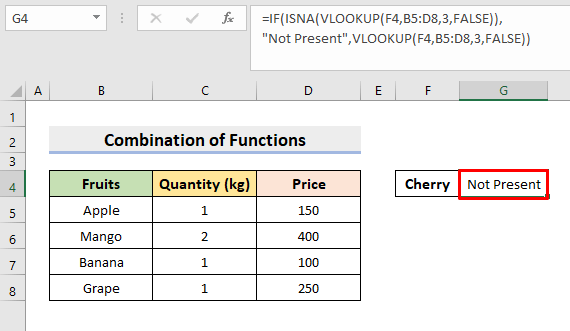
🔎 Formula Çawa Kar dike?
- VLOOKUP(F4,B5:D8,3, FALSE)
Fonksiyon VLOOKUP F4 nirxa hucreyê ( Cherry ) di rêza B5 de digere. :D8 .
- ISNA(VLOOKUP(F4,B5:D8,3,FALSE))
ISNA fonksiyon li VLOOKUP(F4,B5:D8,3,FALSE) derketinê digere da ku bibîne ka ew berdest e an na.
- IF(ISNA(VLOOKUP (F4,B5:D8,3,FALSE)),”Ne Niha”,VLOOKUP(F4,B5:D8,3,FALSE))
Eger Eger Fonksiyon ' Ne Niha ' vedigerîne wekî Cherry di daneheva diyarkirî de tune.
Zêdetir Bixwîne: Daxuyaniya VBA IF bi Gelek Mercên Di Excel de ( 8 Rêbaz)
5. Nimûneya Hilbijartina Dikana Herî Baş Bi VLOOKUP-ê li Excel
Bikaranîna din a fonksiyona VLOOKUP ev e ku em dikarin gelek firotgehan bidin ber hev. peymana çêtirîn bibînin. Li vir, me Sop 1 xiste hucreya G2 . Ji ber vê yekê, gavên ji bo pêkanîna operasyonê bişopînin.
GAV:
- Beriya her tiştî, hucreya G5 hilbijêre ku hûn binivîsin. formula:
=IF($G$2="Shop 1",VLOOKUP(F5,B5:D7,2,FALSE),VLOOKUP(F5,B5:D7,3,FALSE))
- Piştre, pêl Enter bike û Dagirtina Xweser bikar bîne amûr da ku yên mayî tijî bikin.
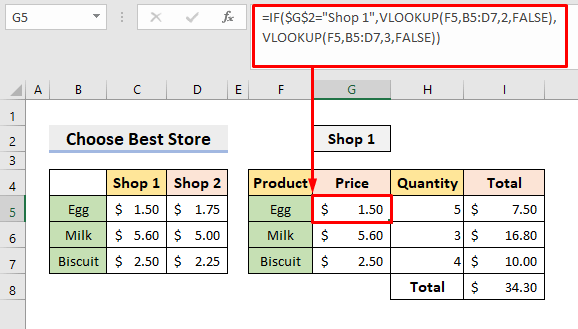
🔎 Formula çawa yeXebat?
- VLOOKUP(F5,B5:D7,2,FALSE)
Fonksiyon VLOOKUP li F5 nirxa hucreyê ( Hêk ) di nav rêza B5:D7 de digere û nirxa ( 1,50$ ) di de vedigerîne. 2yemîn stûn.
- VLOOKUP(F5,B5:D7,3,FALSE)
Ev VLOOKUP fonksiyon li F5 nirxa hucreyê ( Hêk ) di rêza B5:D7 de digere û nirxa ( 1,75$ ) di <1 de vedigerîne>3yemîn stûn.
- IF($G$2="Shop 1″,VLOOKUP(F5,B5:D7,2,FALSE),VLOOKUP(F5,B5:D7 ,3,FALSE))
Fonksiyon IF G2 nirxa hucreyê ( Bifiroşe 1 ) bi ' re dide ber hev. Bikirana 1 '. Wekî ku rast e, fonksiyon 1,50$ vedigerîne. Heke G2 nirxa hucreyê Bikirana 2 bûya, wê 1,75$ vegeranda.
Zêdetir Bixwîne: Meriv Çawa Gelekî Bikaranîne IF Daxuyaniyên bi Nivîsar di Excel de (6 Rêbazên Zû zû)
6. Mînak VLOOKUP Bi 2 Tabloyan re di Excel de
Heya niha me tabloyek yekane bikar aniye ji bo girtina daneyan. Di vê nimûneyê de, em ê tabloyên 2 wekî referans bikar bînin. Ji ber vê yekê, gavên jêrîn ên vê Mînak fêr bibin ku VLOOKUP di 2 tabloyan de bi Şertê IF-ê ya Pirjimar di Excelê de<2 de pêk bînin>.
GAV:
- Hûna F6 hilbijêre.
- Formulê binivîse:
=VLOOKUP(F5, IF(F4="January", B6:D7, B11:D12), 3, FALSE)
- Axir, Enter bitikîne û ew ê Firotina Net vegere ji Simon .
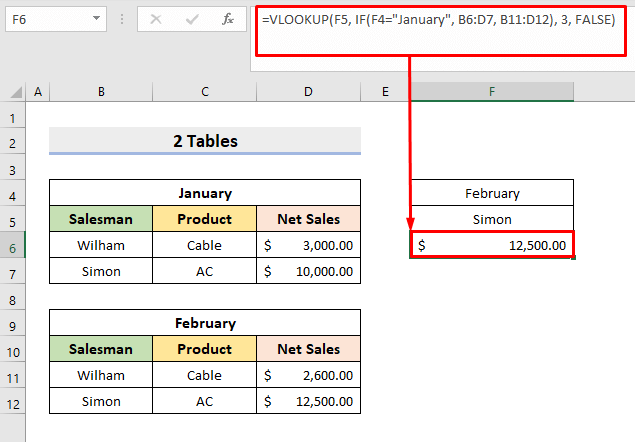
🔎 Formula çawa yeXebat?
- IF(F4=”Çile”, B6:D7, B11:D12)
IF fonksiyona F4 nirxa hucreyê ( Sibat ) bi Çile re berhev dike û rêza B11:D12 vedigerîne wekî ceribandina mentiqî ye. derewîn.
- VLOOKUP(F5, IF(F4=”Çile”, B6:D7, B11:D12), 3, FALSE)
Fonksiyon VLOOKUP di rêza B11:D12 de nirxa F5 ( Simon ) digere û Firotina Net vedigerîne. ji $12,500.00 di 3yemîn stûnê de.
7. Excel VLOOKUP di IF Function Testa Mantiqî de
Ji bilî vê, em dikarin VLOOKUP di beşa argumana fonksiyona IF de fonksiyona. Ji bo pêkanîna operasyonê li prosedûra jêrîn binêre.
GAV:
- Berî her tiştî, hucreya G4 hilbijêre ku formula binivîsîne :
=IF(VLOOKUP(F4, B5:D8, 2, FALSE)="Available", "In Stock", "Not in Stock")
- Piştre, Enter bitikîne. Bi vî awayî, hûn ê encam bibînin.
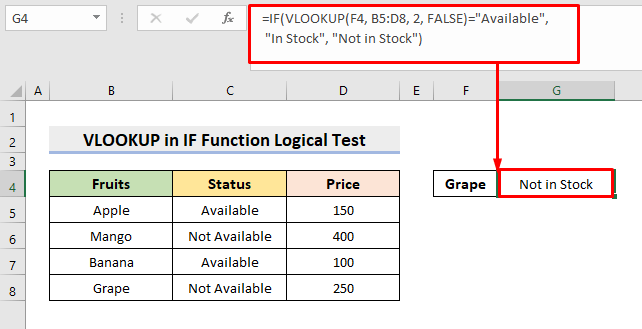
🔎 Formula Çawa Kar dike?
- VLOOKUP(F4, B5:D8, 2, FALSE)=”Heye”
Fonksiyon VLOOKUP nirxa şaneyê F4 digere. ( Tirî ) di rêza B5:D8 û nirxa 2yemîn stûna ( Ne Berdest ) bi Berdest dide ber hev. .
- IF(VLOOKUP(F4, B5:D8, 2, FALSE)=”Heye”, “Li stock”, “Ne li stock”)
Di dawiyê de, fonksiyona IF vedigere Ne li stock wekî VLOOKUP(F4, B5:D8, 2, FALSE)=”Heye” derketin ederewîn.
Zêdetir Bixwîne: Fonksiyona Excel IF bi 3 mercan
Xwendinên bi heman rengî
- IF bi AND di Formulek Excel de (7 Nimûne)
- Excel VBA: Yekkirina Ger bi Û ji bo Pir Mercên Pirjimar
- VLOOKUP bi Pir Pîvan û Pirjimar Encam (8 Nimûne)
8. Stûna VLOOKUP-ê Bi Dînamîkî Bi Fonksiyona IF-ê Hilbijêre
Di vê nimûneyê de, em dixwazin ji bo VLOOKUP-ê stûnek dînamîkî çêbikin. function. Ji ber vê yekê, em ê fonksiyona IF bikar bînin. Ji ber vê yekê, li jêr bigerin Mînak da ku VLOOKUP bi Pir IF Şert li Excel .
GAV:
- Di destpêkê de, şaneya C11 hilbijêre. Li vir, formula binivîsin:
=VLOOKUP(B11, B5:D8, IF($C$10="Physics", 2, 3), FALSE)
- Piştî wê, pêl Enter bike û ew Dê daneyan belav bike. Ji bo temamkirina rêzê AutoFill bikar bînin.
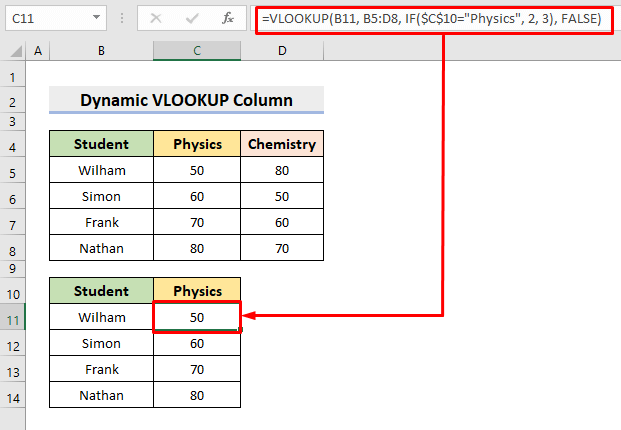
🔎 Formula Çawa Kar dike?
- IF($C$10="Fîzîk", 2, 3)
Fonksiyon IF C10 dide ber hev. nirxa şaneyê ( Fîzîk ) bi Fîzîk wekî ku di formulê de hatiye dayîn. Dûv re, ew vedigere 2 ji ber ku ceribandina mentiqî rast e.
- VLOOKUP(B11, B5:D8, IF($C$10=”Fîzîk”, 2, 3), FALSE)
Axir, fonksiyona VLOOKUP li B11 nirxa hucreyê ( Wilham ) digere. rêza B5:D8 û nirxa 2yemîn stûna ( 50 ) vedigerîne.
Zêdetir Bixwîne: Excel VBA: Daxuyaniya Ger Paşê Din bi Gelek Mercên (5 Nimûne)
9. Mînak Ji bo Serlêdana VLOOKUP-ê ji bo Dîrokên bi Rewşa Gelek IF di Excel de
Wekî din, em dikarin VLOOKUP ji bo tarîxan bicîh bikin. Ji ber vê yekê, gavên vê Mînak fêr bibin da ku VLOOKUP ji bo Dîriyan bi Rewşa IF ya Pirjimar di Excel de bicîh bikin.
GAV:
- Hûna bikirtînin G4 .
- Formulê binivîsin:
=VLOOKUP(F4,IF((C5:C8>=F5)*(C5:C8<=F6),B5:D8,""),3,FALSE)
- Axir, Enter bitikîne.
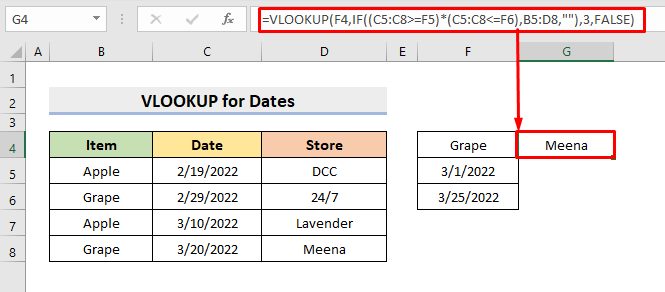
🔎 Formula Çawa Kar dike?
- IF((C5:C8>=F5)*(C5:C8<=F6),B5: D8,””)
Fonksiyon IF her şaneya rêzê C5:C8 bi F5 û F6 nirxên hucreyê. Dûv re, ew rêzê vedigerîne B5:D8 wekî testa mantiqî rast e.
- VLOOKUP(F4,IF((C5:C8>=F5)*( C5:C8<=F6),B5:D8,””),3,FALSE)
Di dawiyê de, fonksiyona VLOOKUP li F4
Zêdetir Bixwîne: Excel Ger Fonksiyon Bi Pir Mercên Pirjimar (IF Nested)
Mînaka Alternatîf a VLOOKUP-ê bi Rewşa IF-ê ya Pirjimar di Excel de
1. Stûna Alîkar ji bo Pir Pîvanan di Excel de
Em dikarin stûnek alîkar ji bo pir pîvanan di Excel de çêbikin. Ji ber vê yekê, gavan bişopînin da ku arîkarek têxinstûn.
GAV:
- Pêşî, şaneya D5 hilbijêre.
- Piştre, formula binivîsin:
=B5&"|"&C5
- Piştî wê, Enter bitikîne û ew ê nirxê vegerîne. Ji bo tijîkirina rêzê AutoFill bikar bînin.
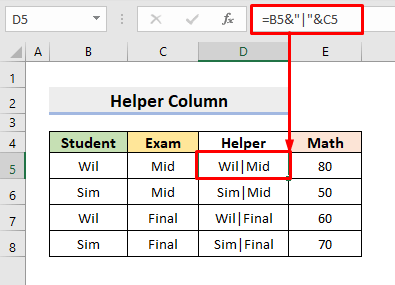
- Piştre, hucreya H5 hilbijêrin ku formula binivîsin:
=VLOOKUP($G5&"|"&H$4,$D$5:$E$8,2,0)
- Partî Enter û Têjkirina Xweser bikar bînin da ku temam bikin yên mayî.
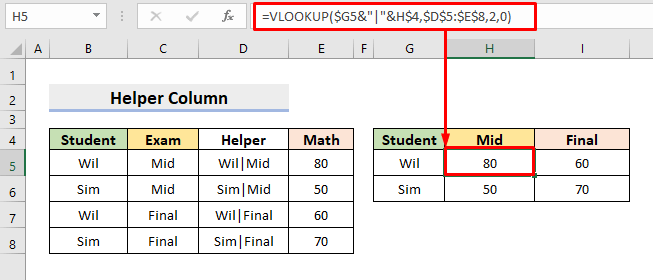
Li vir, fonksiyona VLOOKUP li $G5&"bi hev re.
- VLOOKUP($G5&"

